プロキシサーバを経由する環境におけるアップデートの設定について
コンピューターをプロキシサーバ経由でインターネットに接続する場合に、プロキシサーバの設定を行います。
ご注意
自宅や公共の無線 LAN サービスでは、ほとんどの場合、この設定を行う必要はありません。
学校またはオフィスなどでは、プロキシサーバの設定が必要になる場合があります。
必要な場合は、ネットワーク管理者に設定情報を問い合わせてください。
また、「データ通信料を抑える」の設定は、「フレッツ 光ライト」 をご利用のお客さま対象の設定となります。
自宅や公共の無線 LAN サービスでは、ほとんどの場合、この設定を行う必要はありません。
学校またはオフィスなどでは、プロキシサーバの設定が必要になる場合があります。
必要な場合は、ネットワーク管理者に設定情報を問い合わせてください。
また、「データ通信料を抑える」の設定は、「フレッツ 光ライト」 をご利用のお客さま対象の設定となります。
- セキュリティ対策ツールのメイン画面を起動します。
-
メイン画面の [
 ] ( 設定ボタン ) をクリックします。
] ( 設定ボタン ) をクリックします。
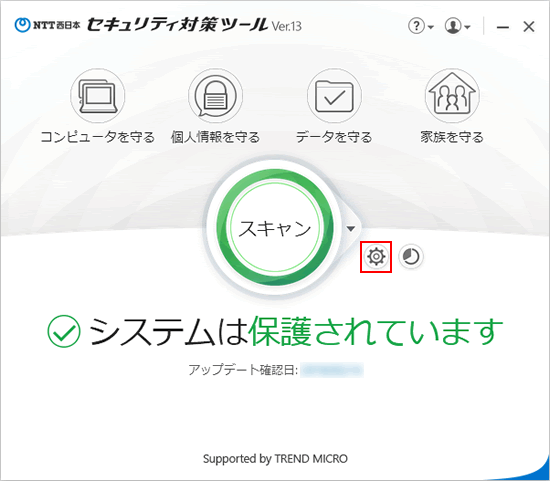
※ 上記画像は、セキュリティ対策ツール Ver.13 のメイン画面を使用しています。 -
「 コンピュータの保護設定 」 画面の [ その他の設定 ] をクリックします。
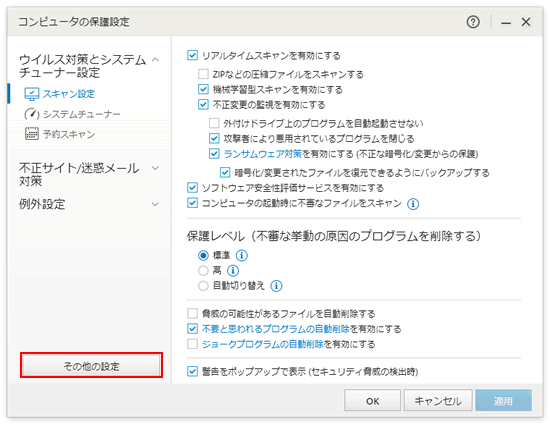
-
「 その他の設定 」 画面の [ ネットワーク設定 ] をクリックします。
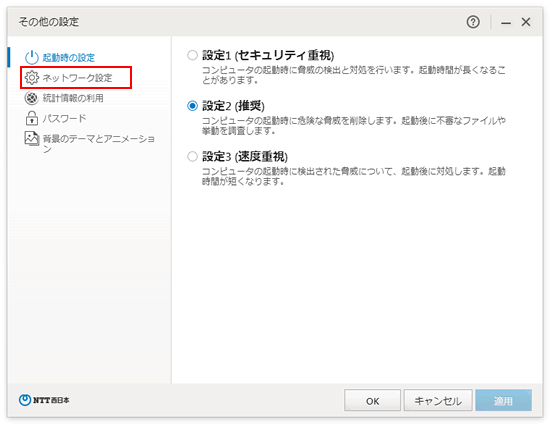
-
[ プロキシサーバを使用してネットワークに接続する ] をクリックし、チェックを入れます。
チェックが入っている場合が 「 有効 」、入っていない場合は 「 無効 」 の状態です。
※ 初期設定は、「 無効 」 です。
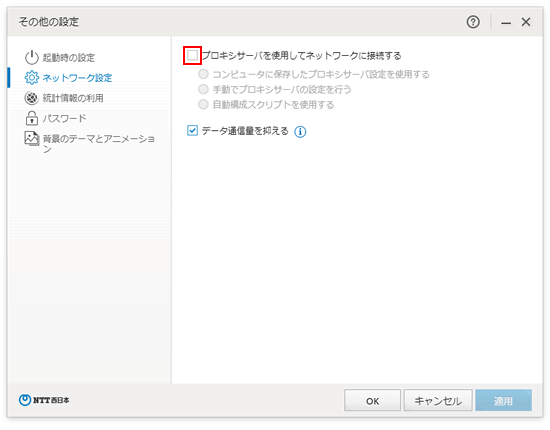
-
ご利用中の環境にあったプロキシサーバの設定を選択し、必要項目を入力した後、[ OK ] をクリックします。
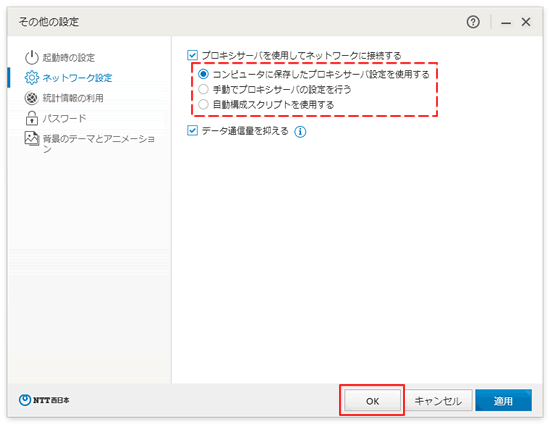
- [ OK ] をクリックし、「 コンピュータの保護設定 」 画面を閉じます。
- メイン画面は、画面右上の [ × ] をクリックして閉じます。
-
コンピュータに保存したプロキシサーバ設定を使用する
Internet Explorer を使用してインターネットに正常にアクセスできる場合、またはプロキシサーバの設定が不明な場合は、このオプションを選択します。
※ 「 コンピュータに保存したプロキシサーバ設定を使用する 」 にチェックが入っている場合、Internet Explorer にてプロキシサーバ情報が設定されていれば、設定内容が自動的に読み込まれます。
-
手動でプロキシサーバの設定を行う
プロキシサーバの設定がわかる場合は、このオプションを選択して必要な情報を入力します。 -
自動構成スクリプトを使用する
プロキシサーバでスクリプトまたは Proxy Auto-Configuration ( PAC ) ファイルを使用している場合は、フィールドに設定スクリプトの場所または URL ( http://FQDN/proxy.pac など ) を入力します。
-
データ通信料を抑える
従量制により接続毎に課金される方法でネットワークに接続されている場合に、アップデートの頻度を少なくします。
ご注意
「 データ通信料を抑える 」 の設定は、Microsoft Windows 8 以降の OS を実行しているコンピューターのみに適用されます。
このページの情報は、参考になりましたか?